Código de error de Ubisoft 17013 - Cómo solucionar la falla de descarga
Publicado: 2025-08-05Cuando intenta descargar o instalar un juego usando Ubisoft Connect, aparece una ventana negra con el mensaje: "No se puede iniciar la descarga (Código: 17013)". Te detiene allí mismo. No puedes seguir adelante. Esto puede suceder incluso si el juego funcionó antes o si su Internet está bien. Es frustrante, especialmente cuando no sabes qué significa el código o cómo solucionarlo.
Este problema generalmente comienza cuando Ubisoft Connect no tiene el acceso completo que necesita en su computadora. También podría estar tratando de conectarse con los servidores de Ubisoft, pero no puede alcanzarlos. A veces su antivirus o firewall bloquea parte de la descarga. En otros casos, los archivos locales están rotos, faltantes o ilegibles.
No importa la causa, el resultado es el mismo: estás atascado. Pero la buena noticia es que la mayoría de los usuarios pueden corregir este error en casa con algunos pasos simples. Revisaremos cada razón posible y explicaremos cómo solucionarlo sin necesidad de herramientas especiales o conocimientos tecnológicos profundos.
¿Qué es el código de error de Ubisoft Connect 17013?
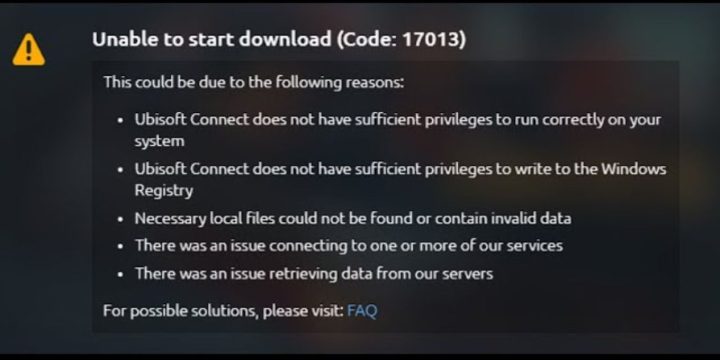
El error 17013 es una falla de descarga en Ubisoft Connect. No apunta a un solo problema. En cambio, aparece cuando algo en el fondo rompe el proceso de descarga. Eso podría ser un permiso faltante, acceso al registro roto, archivos faltantes o una conexión bloqueada.
Este error ocurre a menudo durante una nueva instalación del juego, una gran actualización o una reinstalación. Significa que el lanzador está tratando de avanzar, pero golpea un obstáculo. Piense en ello como una luz roja en un lugar donde el tráfico debería moverse, algo está deteniendo el motor de descarga, y el lanzador no sabe cómo superarlo sin su ayuda.
Cómo arreglar el código de error de Ubisoft Connect 17013
Pruebe cada uno de estos pasos uno a la vez. La mayoría de los usuarios resuelven el problema siguiendo los pasos 1 o 3.
SEX 1: Ejecute Ubisoft Connect como administrador
Una de las razones más comunes para este error es que Ubisoft Connect no tiene acceso completo a su sistema. Sin derechos de administrador, no puede escribir en el registro de Windows o modificar carpetas importantes durante la instalación.
Para solucionar esto, debe ejecutar Ubisoft Connect con permisos elevados. Esto le dice a Windows que permita que la aplicación haga lo que necesita sin bloquear sus acciones.
Aquí le mostramos cómo hacerlo:
- Cerrar Ubisoft Connect si ya está abierto
- Encuentra el icono de acceso directo en tu escritorio
- Haga clic derecho en él y elija Ejecutar como administrador
- Si pide permiso, haga clic en Sí
Esta simple acción a menudo soluciona el problema. Si funciona, hágalo permanente haciendo clic con el botón derecho en el atajo, seleccionando propiedades , yendo a la pestaña Compatibilidad y verificar este programa como administrador .
SEX 2: Permitir Ubisoft Connect a través del firewall
A veces, el problema no se trata del acceso al sistema, se trata de acceso a Internet. Ubisoft Connect necesita hablar con los servidores Ubisoft para descargar archivos. Si su firewall de Windows u otro programa de firewall bloquea esa conexión, verá el error 17013.
Permitir que Ubisoft se conecte a través del firewall le da un camino claro a los servidores.
Aquí está como:
- Abra el menú de inicio , busque el firewall de defensor de Windows y ábralo
- Haga clic en Permitir una aplicación o función a través del firewall de Windows Defender
- Encuentra Ubisoft Connect en la lista
- Asegúrese de que se verifiquen las cajas privadas y públicas
- Si no está en la lista, haga clic en Permitir otra aplicación , luego navegue a la carpeta de instalación de Ubisoft Connect y agreguela
Una vez hecho esto, reinicie el lanzador e intente descargar nuevamente.
FIJA 3: Deshabilitar temporalmente la protección antivirus

Su programa antivirus también puede bloquear Ubisoft Connect para cambiar los archivos del sistema o acceder a carpetas específicas. Incluso si el antivirus no dice nada, podría bloquear silenciosamente parte del proceso de descarga, principalmente si detecta el instalador como sospechoso.
Apagándolo temporalmente mientras instala o actualiza un juego puede ayudar.
Cómo hacerlo depende de su antivirus, pero aquí está la idea general:
- Abra su tablero antivirus
- Busque un botón o menú para deshabilitar la protección
- Elija Deshabilitar durante 15 minutos o hasta que reinicie
- Una vez que haya instalado o lanzado el juego, vuelva a encenderlo
Tenga cuidado de no explorar la web mientras su antivirus está apagado. Solo manténgalo deshabilitado al solucionar el problema de Ubisoft.

SEX 4: Borrar caché de Ubisoft y archivos temporales
Si el caché local se corrompe o se atasca, Ubisoft Connect puede intentar usar archivos corruptos durante las descargas o lanzamientos de juegos. Limpiar el caché elimina esas sobras y restablece el lanzador.
Para borrar el caché:
- Cerrar Ubisoft Connect completamente
- Abra el explorador de archivos
- Vaya a esta ubicación:
C:\Program Files (x86)\Ubisoft\Ubisoft Game Launcher\cache - Eliminar todos los archivos y carpetas dentro de la carpeta de caché
- Reiniciar Ubisoft Connect
Esto no eliminará sus juegos ni guardará archivos. Solo borra archivos temporales que pueden estar causando el problema.
FIJO 5: Reinstale Ubisoft Connect
Si el lanzador en sí está roto, reinstalarlo es una solución limpia. Esto elimina los archivos faltantes o corruptos que pueden activar el error.
Para reinstalarlo:
- Abra el panel de control
- Ir a programas y características
- Encuentra Ubisoft Connect y desinstalarlo
- Luego vaya al sitio web oficial de Ubisoft y descargue la última versión
- Instálelo y ejecutarlo como administrador
Después de reinstalar, inicie sesión nuevamente e intente descargar el juego. La mayoría de los usuarios encuentran útil este paso cuando las soluciones más simples no funcionan.
Corrección 6: Verifique el estado del servidor de Ubisoft
Hay momentos en que el problema no está en su extremo. Los servidores de Ubisoft a veces disminuyen debido al mantenimiento o problemas técnicos. Cuando eso sucede, no puede descargar ni actualizar nada hasta que los servidores vuelvan a estar en línea.
Para verificar el estado del servidor:
- Vaya a la página de estado de soporte de Ubisoft
- Busque su juego o región en la lista
- Si los servidores están abajo, espere y vuelva a intentarlo más tarde
También puede seguir @ubisoftsupport en Twitter para obtener actualizaciones.
Arreglar 7: Cambie a una conexión a Internet diferente

Algunos usuarios han corregido el error al cambiar su conexión a Internet. Esto puede sonar extraño, pero si su enrutador bloquea ciertos puertos o su ISP tiene problemas de DNS, podría afectar la forma en que Ubisoft Connect habla con los servidores.
Aquí hay algunas cosas para probar:
- Use un punto de acceso móvil
- Cambie su configuración DNS a Google DNS (8.8.8.8 / 8.8.4.4)
- Reinicie su módem o enrutador
- Conéctese directamente con un cable Ethernet en lugar de Wi-Fi
Estos cambios pueden ayudar cuando su conexión regular tiene problemas de enrutamiento.
¿Sigues viendo el error 17013? Esto es lo que debe hacer
Si ninguno de los pasos anteriores soluciona el problema, es hora de comunicarse con Ubisoft Support. Tienen herramientas para verificar sus registros y guiarlo aún más.
Lo que debes hacer:
- Visite el sitio de soporte de Ubisoft
- Envíe un boleto de soporte con una captura de pantalla del error
- Adjunte su lanzador_log.txt en la carpeta Ubisoft
- Mencione los pasos que ya ha probado
Su equipo de apoyo puede ayudar a encontrar problemas más profundos que podrían no ser visibles desde su parte.
Cómo evitar este error en el futuro
Una vez que solucione el error, querrá evitar volver a verlo. Aquí hay algunos hábitos que pueden ayudar:
- Siempre ejecute Ubisoft Connect como administrador
- Mantenga actualizado tanto su lanzador como de Windows
- Evite hacer una pausa o cancelar las descargas a mitad de camino
- No te muevas ni cambie el nombre de las carpetas de juego manualmente
- Agregar Ubisoft Connect a las excepciones antivirus y firewall
- Espere a que finalice el mantenimiento del servidor antes de descargar
Estas pequeñas acciones pueden ayudar a mantener a su lanzador en funcionamiento sin interrupciones.
Pensamientos finales
El código de error de Ubisoft 17013 puede aparecer de repente, pero en la mayoría de los casos, no es grave. Es solo el resultado de algo pequeño que bloquea la instalación o descarga. Podrían ser sus permisos, su red o un archivo que se rompió en el camino.
Tómese su tiempo pasando por cada paso anterior. La mayoría de los usuarios lo arreglan simplemente ejecutando el lanzador como administrador o bordeando el caché. Si eso no ayuda, reinstalar el lanzador o esperar las actualizaciones de estado del servidor generalmente funciona.
Si ha solucionado este problema de otra manera o si uno de estos métodos funcionó para usted, no dude en compartir su experiencia. Podría ayudar a alguien más atrapado en el mismo error.
